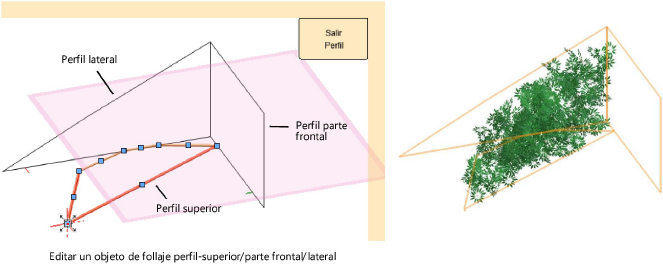Cómo
agregar follaje
Cómo
agregar follaje Cómo
agregar follaje
Cómo
agregar follajeHerramienta |
Espacio de trabajo: Conjunto de herramientas |
Follaje
|
● Designer: Planificación de sitio ● Landmark: Visualización |
El producto Vectorworks Landmark incluye la herramienta Follaje para la creación de setos, podas ornamentales, plantaciones verticales y capa vegetal usando geometría personalizada, y siguiendo la superficie del modelado de terreno donde sea aplicable.
Un objeto de follaje es una colección de símbolos de tipo follaje como hojas y flores. El tipo, el número y la orientación de los símbolos de follaje pueden ser controlados para crear el mejor efecto.

Definir la forma del follaje dibujando una polilínea, la que es convertida en una forma 3D según el modo de configuración seleccionado. Objetos de follaje también pueden ser creados dibujando una polilínea y luego seleccionando el comando Crear objetos desde formas (ver Cómo crear objetos a partir de formas).

Modo |
Descripción |
Configuración |
Especifica cómo el objeto de follaje será configurado, según lo descrito en la siguiente sección. |
Símbolo |
Abre el Selector de recursos; haga doble clic en un recurso para seleccionarlo. También se puede especificar una carpeta que contiene un grupo de símbolos; el follaje será creado aleatorizando los símbolos dentro del grupo. Después de la creación del objeto de follaje, un símbolo adicional puede ser seleccionado desde la paleta Información del objeto para, por ejemplo, agregar flores a un seto. |
Opciones para crear polilíneas |
El parámetro selecciona el método para dibujar la polilínea sobre la cual se basa el objeto. Siga las instrucciones pertinentes en el tema Cómo crear polilíneas. |
Preferencias |
Abre el cuadro de diálogo Preferencias de herramienta de follaje para establecer los parámetros para el objeto de follaje. |
Para crear un objeto de follaje:
1. Pulse la herramienta correspondiente.
2.Pulse Símbolo en la barra de herramientas para escoger uno de los recursos en el Selector de recursos.
3.Pulse Preferencias para abrir el cuadro de diálogo Preferencias de herramienta Follaje, donde puede especificar los parámetros predeterminados de la herramienta. Aparecen parámetros diferentes según el tipo de Configuración.
 Pulse
aquí para mostrar u ocultar los parámetros.
Pulse
aquí para mostrar u ocultar los parámetros.
4.Pulse el modo adecuado en la barra de Herramientas para dibujar la forma de polilínea para el objeto de follaje.
Para obtener más información sobre los modos de herramienta Polilínea, ver Cómo crear polilíneas.
5.Haga clic para establecer el punto de inicio del objeto de follaje.
6.Pulse aquí para definir el final del segmento y el comienzo del siguiente. Continuar dibujando segmentos de esta manera hasta que la línea o el perfil del objeto de follaje está completo.
Después de la creación del objeto de follaje, editar el objeto de follaje desde la paleta Información del objeto o seleccionar Propiedades desde el menú de contexto del objeto para abrir el cuadro de diálogo Propiedades. Se muestran los mismos parámetros que están disponibles en el cuadro de diálogo Preferencias de herramienta de follaje junto con los siguientes parámetros adicionales.
 Pulse
aquí para mostrar u ocultar los parámetros.
Pulse
aquí para mostrar u ocultar los parámetros.
Para remodelar la línea o el perfil de un objeto de follaje, haga clic con el botón derecho del ratón y seleccione Editar línea o Editar perfil en el menú de contexto del objeto. Como alternativa, haga doble clic en el objeto de follaje.